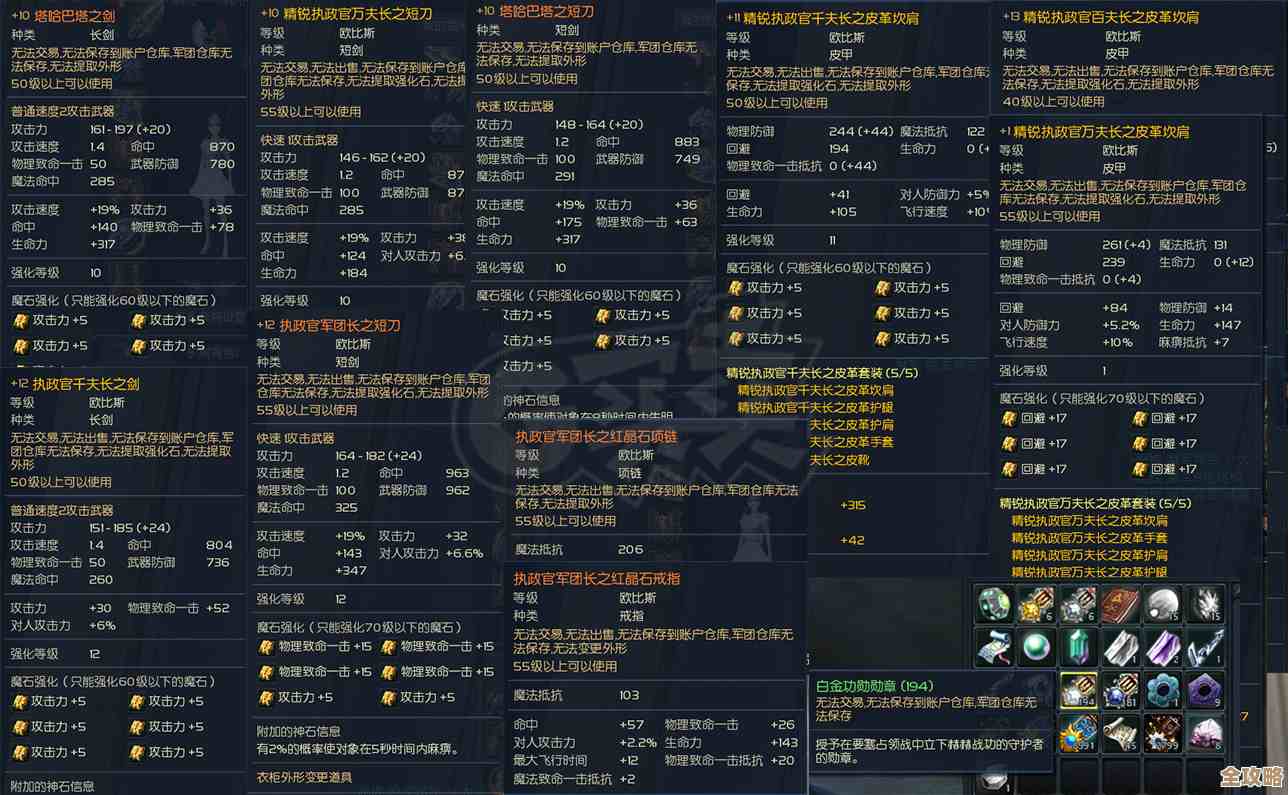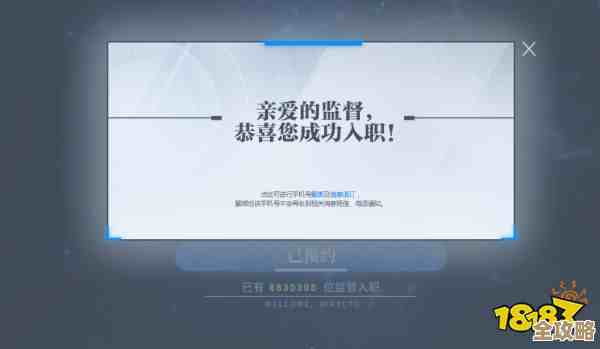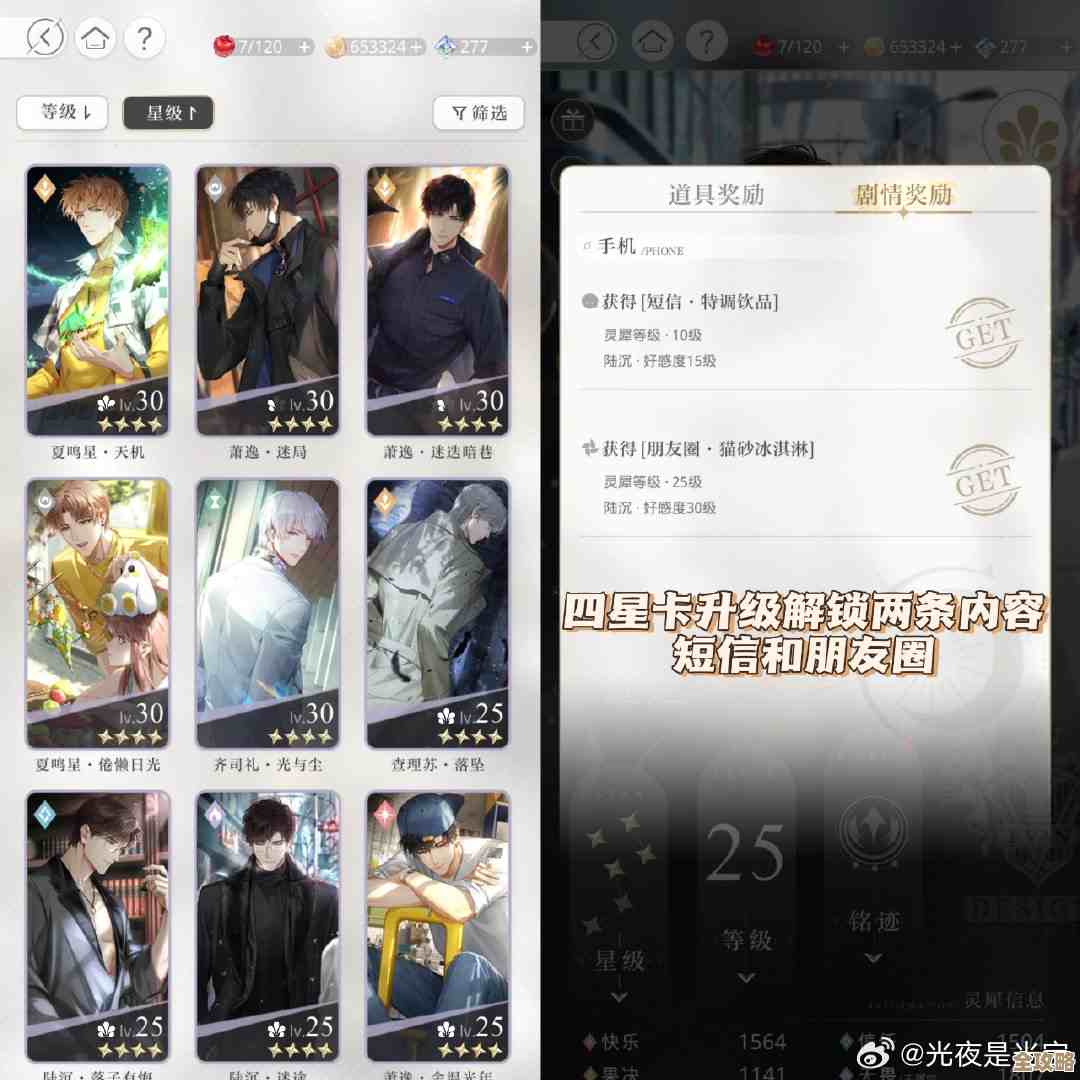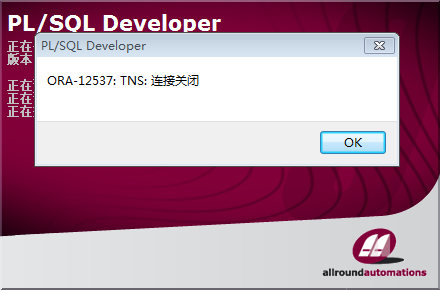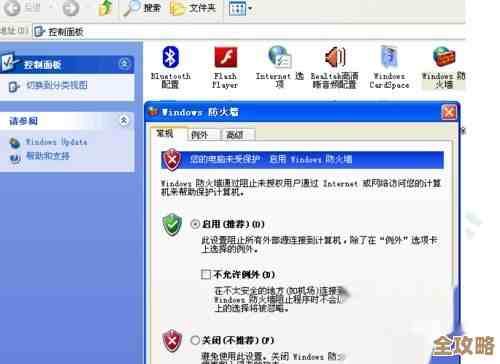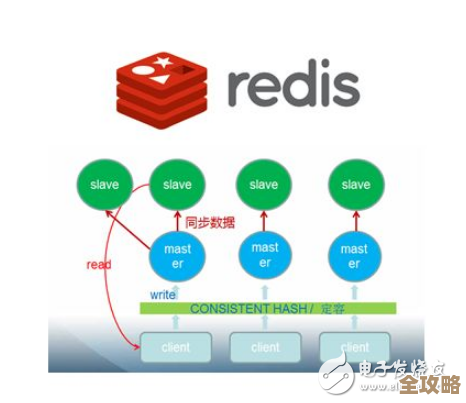如何将Internet Explorer设置为您的默认网页浏览工具
- 游戏动态
- 2025-10-29 07:32:20
- 78
根据微软官方支持文档(来源:微软支持网站“在 Windows 中更改默认浏览器”帮助页面),在 Windows 10 和 Windows 11 操作系统中,将 Internet Explorer 设置为默认浏览器的步骤有所不同,因为微软已转向推广其新浏览器 Microsoft Edge。
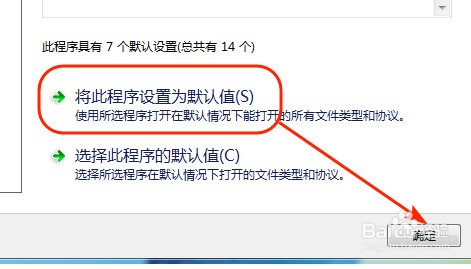
对于 Windows 10 系统:
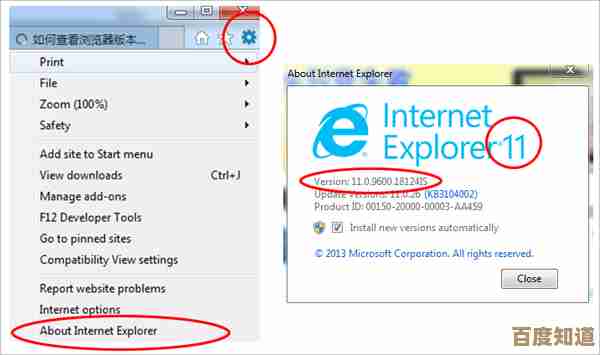
- 点击屏幕左下角的“开始”菜单,然后选择“设置”(齿轮形状的图标)。
- 在设置窗口中,点击“应用”。
- 在左侧菜单中,选择“默认应用”。
- 向下滚动,找到“Web 浏览器”这一项,当前设置的默认浏览器(Microsoft Edge 或 Chrome)会显示在下面。
- 点击当前默认浏览器的图标,会弹出一个应用程序列表。
- 在列表中选择 “Internet Explorer”。
- 系统会弹出一个提示框,询问你是否确认切换,选择“切换”即可。
重要提示(来源:同上微软支持文档): 在目前新版本的 Windows 10 中,Internet Explorer 已被禁用,上述传统方法可能无法直接找到或成功设置 Internet Explorer,微软强烈建议用户使用 Microsoft Edge 浏览器,因为它提供了更好的安全性和现代网络兼容性,如果你必须使用 Internet Explorer 模式访问某些旧网站,可以在 Microsoft Edge 浏览器中启用“IE 模式”。
对于 Windows 11 系统:
- 点击任务栏上的“开始”按钮,然后选择“设置”。
- 在设置界面,选择左侧的“应用”选项,然后点击“默认应用”。
- 在“搜索应用”栏中,输入“Internet Explorer”进行搜索。
- 通常情况下,搜索结果中不会出现 Internet Explorer,因为 Windows 11 已不再附带独立的 Internet Explorer 程序。
替代方案(来源:同上微软支持文档): Windows 11 系统已经完全移除了独立的 Internet Explorer 应用程序,如果你需要运行仅与 Internet Explorer 兼容的旧版网站或应用,应使用 Microsoft Edge 浏览器内置的“Internet Explorer 模式”,你可以在 Edge 的设置中启用此功能。
本文由毓安阳于2025-10-29发表在笙亿网络策划,如有疑问,请联系我们。
本文链接:http://waw.haoid.cn/yxdt/50829.html